Cara memperbaiki xapofx1_5.DLL hilang kesalahan pada windows 11/10
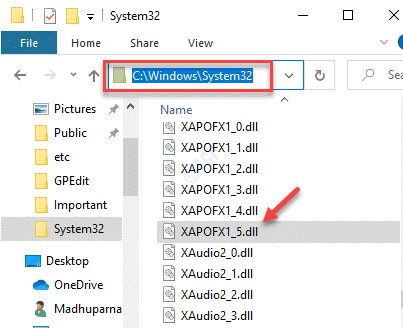
- 1712
- 274
- Jermaine Mohr
Terkadang, saat memulai permainan, Anda mungkin menemukan Xapofx1_5.dll Kesalahan, yang berarti file DLL hilang. Kesalahan ini mencegah Anda untuk membuka permainan dan bermain. Yang hilang Xapofx1_5.dll Kesalahan sangat umum untuk pengguna Windows dan tidak terbatas pada versi tertentu, jadi, jika Anda masih menjalankan Windows 7 atau 8, Anda dapat melihat kesalahan pada versi itu juga.
Seperti dijelaskan di atas, kesalahan terjadi terutama karena file DLL yang hilang dari sistem Anda, menghentikan permainan untuk memulai. Masalah ini dapat diperbaiki baik dengan memperbarui DirectX dengan menjalankan alat pembaruan Windows, dengan menyalin file DLL secara manual, atau dengan memperbarui versi DirectX menggunakan Runtime Web Installer.
Daftar isi
- Metode 1: Salin xapofx1_5.dll secara manual
- Metode 2: Perbarui versi DirectX menggunakan Runtime Web Installer
- Metode 3 - Unduh dan Instal Visual C ++ Redistributable
- Metode 4: Periksa Pembaruan Windows
- Metode 5: Perbarui driver untuk kartu video
- Metode 6: Menghapus instalan dan instal ulang game atau perangkat lunak
Metode 1: Salin xapofx1_5.dll secara manual
Anda harus mengunduh Xapofx1_5.dll file dari sumber tepercaya dan salin ke folder yang tepat untuk kesalahan yang akan diperbaiki.
*Catatan - Sebelum Anda melanjutkan dengan langkah-langkah di bawah ini, periksa apakah arsitektur sistem Anda 32-bit atau 64-bit.
Langkah 1: Klik tautan di bawah ini untuk mengunduh Xapofx1_5.dll mengajukan:
https: // www.DLL-Files.com/xapofx1_5.dll.html
Klik pada Unduh Tautan berdasarkan arsitektur sistem Anda (32-bit/64-bit) untuk mulai mengunduh file DLL/
Langkah 2: Setelah diunduh, buka Ritsleting file dan salin Xapofx1_5.dll Mengatur file.
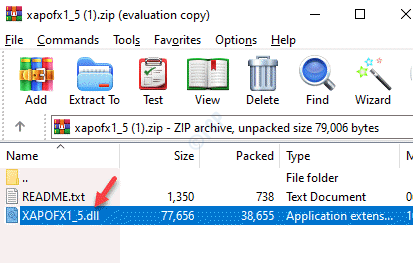
Langkah 3: Sekarang, tekan Menang + e kunci bersama di keyboard Anda untuk membuka File Explorer jendela.
Arahkan ke Sistem32 Folder Mengikuti jalur di bawah ini:
C: \ Windows \ System32
Catatan: - Jika Anda menggunakan PC 32 bit, maka buka jalur berikut yang diberikan di bawah ini alih -alih jalur yang diberikan di atas.
C: \ Windows \ Syswow64
Sekarang, tempel yang disalin Xapofx1_5.dll Mengatur file di sini.
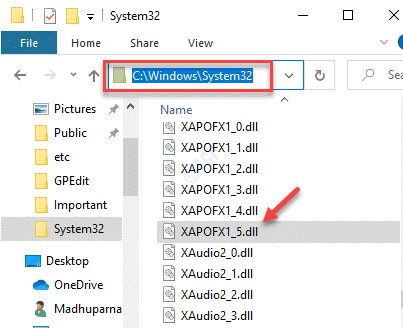
Sekarang, kembali dan cobalah untuk membuka game. Itu harus terbuka tanpa menunjukkan kesalahan.
Metode 2: Perbarui versi DirectX menggunakan Runtime Web Installer
Jika Anda mendapatkan kesalahan karena yang hilang Xapofx1_5.dll Setiap kali Anda mencoba membuka game tertentu (kesalahannya biasa terjadi Dayz Z Dan Arma 3), Anda dapat menyelesaikan masalah ini dengan memperbarui DirectX versi menggunakan Penginstal Web Runtime END-Pengguna DirectX. Ini akan memastikan bahwa game memiliki semua file yang diperlukan membuatnya berjalan.
*Catatan - Mengunduh hanya versi terbaru dari DirectX tidak akan memperbaiki Xapofx1_5.dll masalah dan karenanya, Anda harus menginstal keseluruhan DirectX kemasan.
Langkah 1: Luncurkan browser Anda dan kunjungi tautan di bawah ini untuk mengunduh Penginstal Web Runtime END-Pengguna DirectX:
https: // www.Microsoft.com/en-us/download/detail.aspx?ID = 35
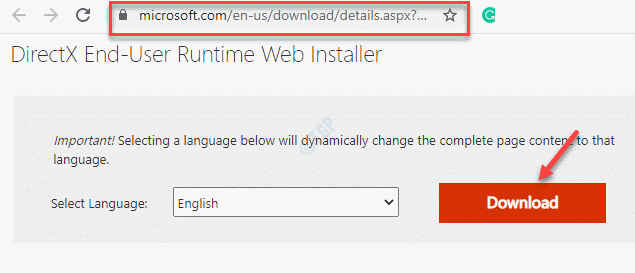
Langkah 2: Buka mempersiapkan.exe mengajukan dan mengikuti instruksi di layar untuk menyelesaikan pemasangan Penginstal Web Runtime END-Pengguna DirectX.
*Catatan - Pastikan untuk menghapus centang perangkat lunak tambahan yang didorong oleh Microsoft dan klik Berikutnya untuk melanjutkan.
Setelah semua paket yang hilang diinstal, klik Menyelesaikan untuk keluar dari wizard pengaturan.
Sekarang, restart PC Anda dan coba buka game yang sama dengan yang Anda alami, dan xapofx1_5.Kesalahan DLL harus hilang.
Metode 3 - Unduh dan Instal Visual C ++ Redistributable
1 - Pergi ke unduhan terbaru Microsoft Visual C ++ Redistributable terbaru yang didukung
2 - Unduh dan instal file berdasarkan konfigurasi sistem Anda
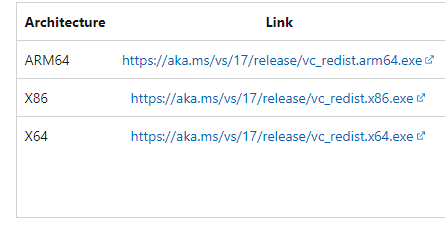
Catatan: -Jika Anda tidak mengetahui arsitektur sistem Anda, cukup cari sistem Informasi dan klik di atasnya
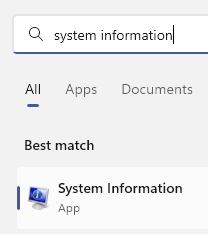
Sekarang, temukan jenis sistem untuk mengetahui arsitektur sistem Anda
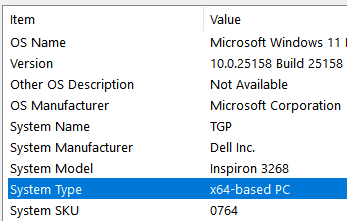
Metode 4: Periksa Pembaruan Windows
Kemungkinan ada pembaruan windows yang tertunda dan karena itu Anda dapat menemukan xapofx1_5.Kesalahan DLL. Menurut pengguna, kesalahan diperbaiki dengan menginstal pembaruan infrastruktur. Ikuti instruksi di bawah ini untuk menginstal pembaruan yang tertunda:
Langkah 1: Klik kanan Awal menu dan pilih Berlari untuk membuka Jalankan perintah jendela.
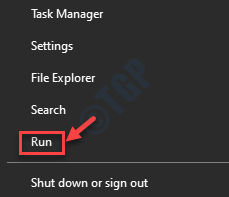
Langkah 2: Di bidang pencarian, ketik Pembaruan Kontrol dan memukul Memasuki untuk membuka Pembaruan Windows sHalaman Ettings.
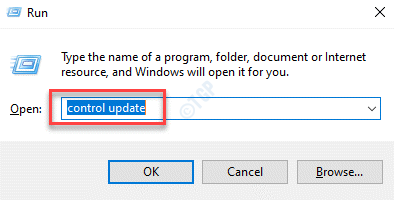
Langkah 3: Dalam pembaruan Windows Panel Pengaturan, buka sisi kanan dan klik Periksa pembaruan.
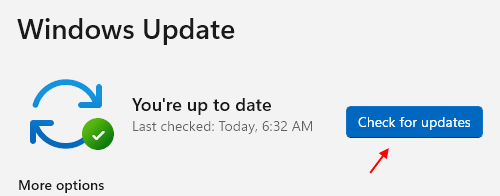
Langkah 4: Windows akan mulai memeriksa pembaruan apa pun, dan jika ada yang tertunda akan mengunduh semuanya.
Langkah 5: Sekarang, tekan Unduh Tombol untuk mengunduh pembaruan yang tertunda dan sekali, diunduh, Windows akan secara otomatis menginstal semuanya.
Restart PC Anda dan sekarang, Anda harus dapat meluncurkan dan memainkan game Anda tanpa melihat kesalahannya.
Metode 5: Perbarui driver untuk kartu video
Terkadang, Xapofx1_5.dll Kesalahan juga bisa karena driver kartu grafis yang sudah ketinggalan zaman. Dalam kasus seperti itu, memperbarui driver ke versi terbaru dapat membantu memperbaiki masalah. Mari kita lihat caranya:
Langkah 1: tekan Menang + r Hotkeys di keyboard Anda untuk diluncurkan Jalankan perintah.
Langkah 2: Dalam Jalankan perintah kotak pencarian, tulis devmgmt.MSC dan tekan OKE untuk membuka Pengaturan perangkat jendela.
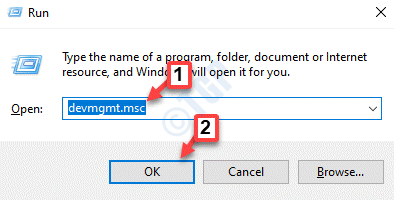
Langkah 3: Dalam Pengaturan perangkat jendela, navigasikan ke Display adapter bagian dan kembangkan.
Sekarang, klik kanan pada kartu grafis dan pilih Perbarui driver.
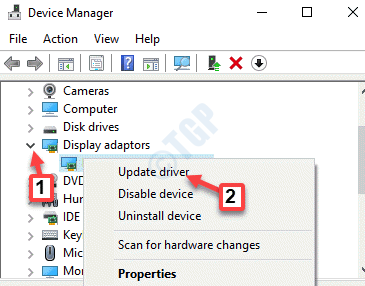
Langkah 4: Dalam Perbarui driver jendela, klik Cari secara otomatis untuk pengemudi.
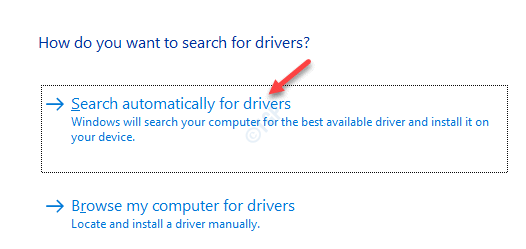
Langkah 5: Windows akan mulai mencari pembaruan terbaru dan jika tersedia, itu akan secara otomatis menginstal pembaruan.
Setelah selesai, Keluar dari Manajer Perangkat dan reboot PC Anda. Sekarang, coba luncurkan game yang menunjukkan kesalahan. Itu harus dimulai tanpa menunjukkan kesalahan apa pun.
Metode 6: Menghapus instalan dan instal ulang game atau perangkat lunak
Jika metode di atas tidak berfungsi, kemungkinan besar, ada masalah dengan file dalam game atau perangkat lunak yang berfungsi dengan xapofx1_5.dll. Dalam kasus seperti itu, Anda dapat mencoba menghapus permainan atau perangkat lunak yang Anda miliki masalah dan kemudian instal ulang lagi. Sekarang, restart PC Anda dan periksa apakah itu berfungsi sekarang.
- « Cara mengatur ulang aplikasi Pengaturan di Windows 10
- Perbaiki ASUS USB2.0 webcam tidak berfungsi di windows 10/11 »

